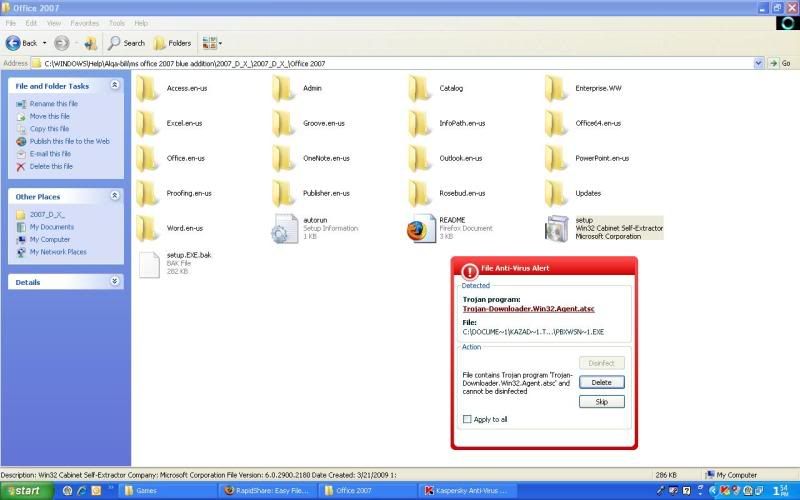การที่มีไวรัสเพิ่มอย่างรวดเร็ว เราได้เห็นทั้ง W32.Beagle, W32.Netsky, Mydoom, และอื่น ๆ ส่วนใหญ่ไวรัสเหล่านี้ได้ทำการติดต่อจากพีซีไปยังเครื่องคอมพิวเตอร์โดยใช้แนบมากับอีเมล์ สิ่งเหล่านี้จะทำให้ง่ายต่อการติดไวรัส ถ้าคุณกำลังให้ความสนใจเพียงเพราะต้องการไฟล์หรือแฟ้มที่ต้องการ ที่ส่งมากับอีเมล์มีบางสิ่งที่แนบมากับ แมโคร (โปรแกรม ที่เรียกใช้ในโปรแกรมอื่น ๆ ในการใช้งาน Microsoft Office ) หากคุณไม่คุ้นเคยกับชนิดไฟล์ก็คงจะ สงสัยว่าเจ้านามสกุลไฟล์ ต่าง ๆ ที่แนบมานั้น มันเป็นไฟล์อะไร นามสกุลไฟล์เป็นสิ่งที่บอกโปรแกรม วิธีการใช้งานของข้อมูล
ตัวอย่างเช่น คนส่วนใหญ่จะค่อนข้างคุ้นเคยกับ. doc หรือ .txt ซึ่งเป็นไฟล์เอกสารข้อความและเมื่อผู้ใช้เปิดมันก็จะมีโปรแกรมพื้นฐานซึ่งจะแสดงออกเป็นรูปไอคอนที่ระบบรู้จักอยู่แล้ว จึงทำให้เราไม่สงสัย ก็คลิกเปิดซะเลยแฮกเกอร์จึงพยายามที่จะใช้วิธีการใช้งานของเราให้ทำการเปิดอีเมล์ของพวกเขา และเปิดใช้งานไวรัสซึ่งเป็นสิ่งที่แนบมาด้วย Anti - virus ส่วนใหญ่ในปัจจุบันจะ สามารถจัดการได้ หรืออย่างน้อยที่สุดจะเตือนคุณ แต่ว่าก็ต้องขึ้นอยู่กับการอัพเดทตัวป้องกันไวรัสด้วย
อย่างไรก็ตามเมื่อเวลาผ่านไป 10-15 วันโดยเฉลี่ยไวรัสใหม่ถูกสร้างขึ้นทุกวัน หากเราไม่ค่อยได้อัพเดทตัวป้องกันก็คงไม่สามารถป้องกันได้ 100%นั่นเป็นเหตุผลที่ต้องกรองอีเมล์ เช่นไม่เปิดไฟล์จากผู้ส่งที่ไม่รู้จัก และควรรู้จักไฟล์ต่าง ๆ ที่อาจมีไวรัสแนบมาด้วยบางส่วนของประเภทไฟล์ทั่วไปที่ใช้ในการซ่อนไวรัส
.scr -- Windows Screen Saver -- ข้อควรระวังถ้าคุณได้รับโปรแกรมรักษาหน้าจอผ่านทางอีเมล สามารถมีเวิร์มหรือไวรัส
.pif -- อย่าเปิด! นี้น่าจะเกิดไวรัส การคลิกจะเรียกใช้โปรแกรมหรือโค้ดอาจจะทำให้ ...
.exe -- แฟ้มปฏิบัติการ -- หนอนโปรแกรมที่มีไวรัสโทรจัน อาจมีอันตรายสูง
.pps -- MS PowerPoint (อาจมีไวรัสแมโคร)
.zip -- (บีบอัด) ไฟล์
.vbs -- สคริปต์ Visual Basic
.bat -- ชุดแฟ้มที่ปฏิบัติการ MS - DOS
.com -- DOS คำสั่งปฏิบัติการ
.asp -- หน้าเซิร์ฟเวอร์ที่ใช้งานอยู่ -- สคริปต์อินเทอร์เน็ต
doc -- Word เอกสาร (อาจมีไวรัสแมโคร)